电脑耳麦无声是一件令人头疼的事情,尤其是当你十分需要它进行沟通或娱乐的时候。当你发现电脑上的耳麦突然失去声音,可能有许多因素导致了这一问题。本文将从多个角度出发,深度解析电脑耳麦无声的原因,并提供详尽的故障排查步骤和实用技巧,帮助你迅速解决问题。
原因一:硬件连接松动或损坏
问题描述
硬件连接的松动或损坏是最常见的无声原因。耳麦的线缆可能会因为长期使用或不当折弯而损坏,或是耳机插头未正确插入电脑的音频接口。
排查与解决步骤
1.检查连接:首先确保耳麦正确连接到电脑的音频插孔中。请检查是否有松动,必要时重新插入。
2.耳机线缆检查:仔细检查耳机线缆是否有明显的损坏或裂缝,如果有,请更换新的耳麦。
3.试用其他设备:更换另一对耳麦测试,确认是否为耳麦本身的问题。

原因二:音频驱动问题
问题描述
驱动程序是电脑与硬件设备之间的沟通桥梁。如果音频驱动出现故障或过时,可能导致耳麦无声。
排查与解决步骤
1.检查驱动:进入设备管理器查看音频驱动状态,是否有黄色感叹号标志。
2.更新驱动:若驱动有更新,可以手动下载最新版本进行更新,或使用电脑的自动更新功能。
3.重置驱动:有时卸载并重新安装驱动程序可以解决问题。

原因三:系统设置错误
问题描述
错误的系统设置,例如静音或音频输出设备选择不正确,也可能是无声的原因之一。
排查与解决步骤
1.检查声音设置:确保电脑的声音没有被静音,并检查音量设置是否正常。
2.选择正确的音频输出设备:在声音设置里选择正确的耳麦为输出设备。可以点击“播放设备”看看耳麦是否被设置为默认设备或可用设备。
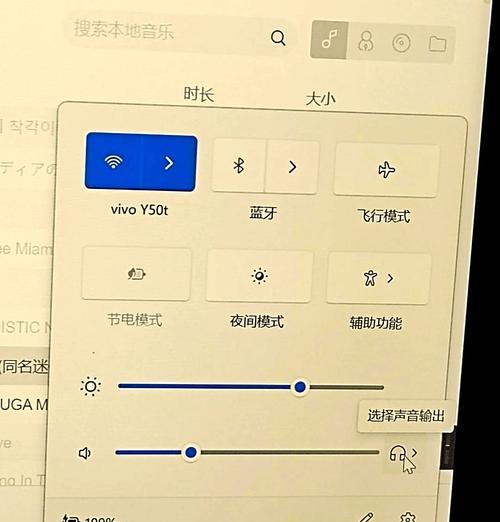
原因四:软件冲突或故障
问题描述
一些音视频软件可能存在冲突,或者系统底层软件错误,亦可能导致耳麦无声。
排查与解决步骤
1.重启软件:关闭可能导致问题的软件,例如音视频通讯软件,然后重新启动。
2.系统还原:如果问题出现在更新系统或安装软件后,可以尝试使用系统还原回退到之前的状态。
原因五:物理接口故障
问题描述
如果电脑的物理音频接口出现问题,例如内部接触不良或损坏,也会导致耳麦无声。
排查与解决步骤
1.测试不同接口:尝试将耳麦连接到其它音频输出口,如前面板和后面板的不同接口,以确定问题所在。
2.使用外置声卡:如果内建音频接口有问题,可以尝试使用外置声卡连接耳麦。
原因六:耳麦本身故障
问题描述
耳麦作为硬件设备,可能存在自身的质量问题或是使用寿命限制,导致无声。
排查与解决步骤
1.测试耳麦功能:在其它设备上测试以确认耳麦是否工作正常。
2.检查耳麦声音输出:用耳机线直接连接耳塞,用电脑或手机验证声音输出是否正常。
实用技巧:预防耳麦无声
定期检查音频设备:定期检查耳麦和音频接口的连接是否完好,尤其是移动或携带电脑后。
防潮防尘:保持设备的干燥和清洁,避免潮湿和灰尘对音频接口的损害。
更新维护系统:定期更新操作系统和驱动,以避免因软件过时引起的问题。
耳麦无声可能是由很多因素引起的,但按照上述步骤进行排查,一般可以找到问题所在并迅速解决。通过定期的维护和小心使用,也可以有效预防这类问题的发生。希望本文能助你顺利解决耳麦无声的困扰,享受更好的电脑使用体验。
标签: #电脑









